Reklame
Er Windows 8 virkelig fantastisk eller en fuldstændig fiasko Har Windows 8 fejlet på markedet, eller kun i dit sind?Er Windows 8 en fejl? Folk, der ikke kan lide Windows 8, siger generelt, at det er det. Men har Windows 8 virkelig fejlet på markedet, eller tror vi bare, at Windows 8 har fejlet? En ting er for... Læs mere ? Vi har undersøgt Windows 8 fra forskellige vinkler, herunder en Linux-brugers perspektiv, eller hvordan man får Windows 8 til at suge mindre Få Windows 8 til at suge mindre med Classic ShellGør Windows 8 brugbart for folk, der tror, det ikke er det. Tilføj en startmenu til skrivebordet og juster måden, Explorer og Internet Explorer opfører sig på, alt sammen takket være et stykke software kaldet Classic... Læs mere . Den ene ting, de fleste af os er enige om, er, at den moderne grænseflade, tidligere kendt som Metro Vejledningen til Windows 8Denne Windows 8-guide beskriver alt det nye ved Windows 8, fra den tablet-lignende startskærm til det nye "app"-koncept til den velkendte desktop-tilstand. Læs mere
, er ret sejt. Jeg mener, det er rent og så meget bedre organiseret end et Windows 7-skrivebord. Det er dog ikke helt nok til at give motivation til en fuld opgradering eller udskiftning af pc.Så hvordan bevarer du alt det, du elsker ved Windows 7, mens du også nyder brugergrænsefladen i Windows 8? Windows 8 temaer Fantastiske Windows 8-temaer, du skal seWindows har altid haft et aktivt fællesskab af entusiaster, der tilpasser alt ved det, inklusive skrivebordstemaet. Selvom Microsoft forsøger at forhindre dette, kan Windows 8's skrivebord have et tema ligesom Windows 7's. Vi har... Læs mere er det åbenlyse svar. Det ene tema, der efter min mening giver den moderne oplevelse bedre end noget andet på Windows 7, er Windows 8 transformationspakke.
Efter at have læst Christians omtale af Transformation Pack besluttede jeg at give den en prøvetur for at se, om den ville være noget værd at holde permanent installeret. I denne oversigt vil jeg vise dig, hvor nemt det er at installere temaet, alle de funktioner, der er tilgængelige når du har det kørende, og nogle af begrænsningerne at huske på, hvis du overvejer at køre det på din pc permanent.
Før du installerer transformationspakken, vil du gerne tage et fuldt gendannelsespunkt på din Windows 7-maskine - bare gå til kontrolpanelet, vælg System, klik på fanen Systembeskyttelse, og klik derefter på knappen Opret for at oprette dit gendannelsespunkt.
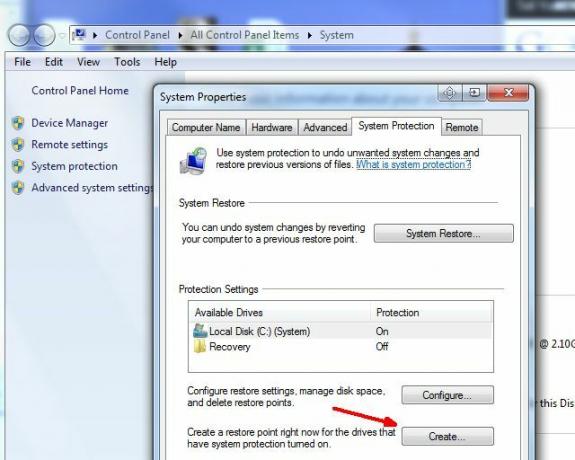
Når du downloader zip-filen, udpak EXE-filen og kør den, vil du se, hvad der ligner en opsætning skærm, hvor du kan vælge et par indstillinger, men vigtigst af alt kan du vælge, hvilken Immersive UI du vil have. Jeg anbefaler også på det kraftigste at sætte afkrydsningsfeltet Taskbar User Tile, da det giver dig hurtig adgang til alle af de apps, du har kørende i Windows 7 på din proceslinje, i højre side af Modern start skærmen.
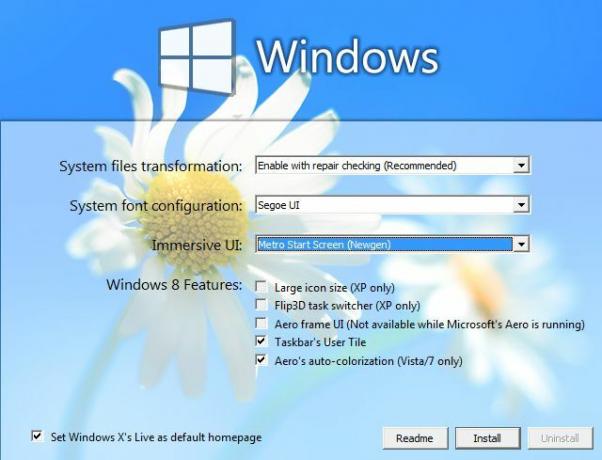
Klik på knappen Installer, lad rutinen køre, og accepter derefter genstarten, når den beder om at genstarte din computer.
Spil med Windows 8 på Windows 7
Installationen gik ret glat, og ved genstart kom Windows Modern startskærmen op og fyldte det meste af skærmen. Jeg siger det meste, fordi jeg faktisk kørte dette tema på en computer med en stor ekstern skærm tilsluttet, og startskærmen fyldte ikke rigtig hele skærmen, før jeg ændrede opløsningen til 1360 x 768; noget at huske på, hvis du har tænkt dig at bruge dette på en computer med en større end normal skærm.
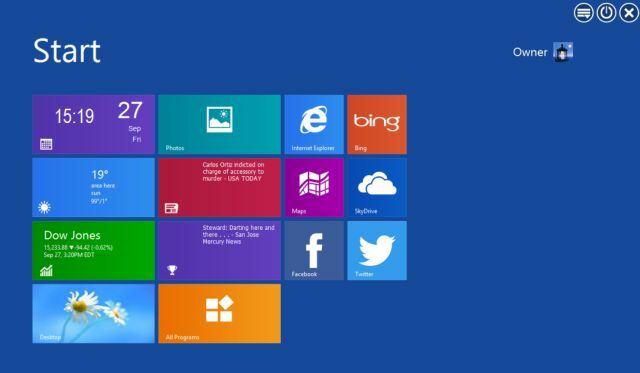
Som du kan se her, så så startskærmen sådan ud, indtil jeg konfigurerede opløsningen, så den fyldte hele skærmen. Dette er selvfølgelig kun en personlig præference - mange mennesker kan have det fint med startskærmen, der faktisk ikke fylder hele skærmen.
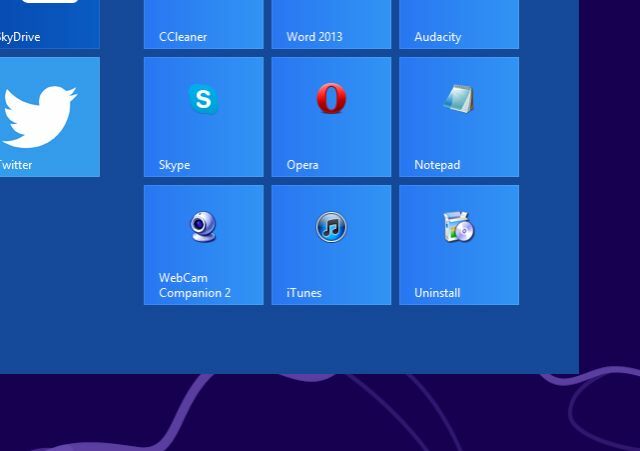
Hver flise er en fuldt fungerende funktion - dette er ikke en falsk dekorativ skærm. Du får øjeblikkelige aktiekursopdateringer, vejr, nyheder, sport, et diasshow med billeder på din computer og selvfølgelig mindre fliser til nettet og sociale apps, du bruger hele tiden. Ingen grund til at rode med Start-menuen længere, du har Windows 8 nu! Sorta.
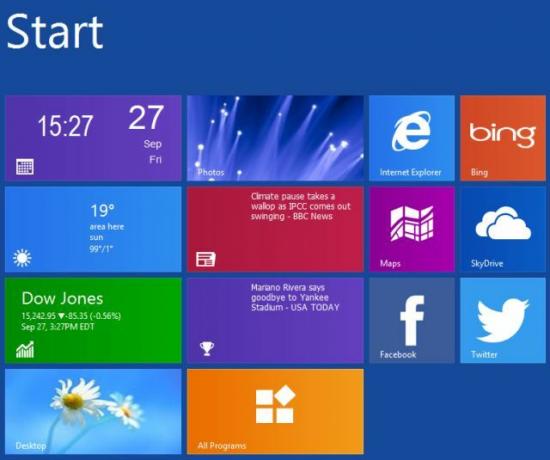
Du kan skubbe fliser rundt ligesom puslespilsbrikker og placere alt præcis, hvor du vil have dem. Til højre er gitteret af fliser, der indeholder proceslinjeelementer såvel som dine nyligt brugte programmer. Denne ene skærm har virkelig omkring 90% af det, du normalt bruger lige ved hånden.
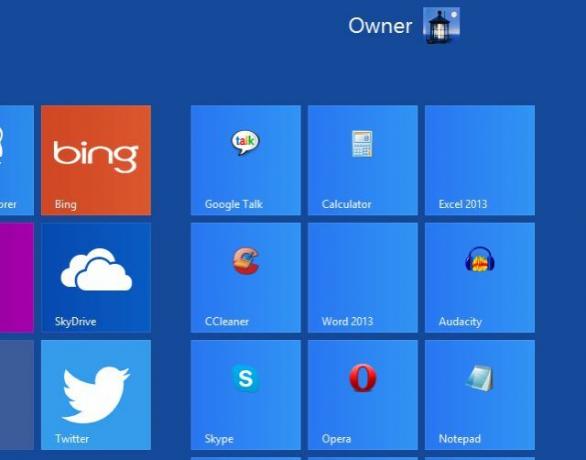
Øjeblikkelige data på dit skrivebord
Igen – dette tema handler ikke om at dekorere din pc som Windows 8 – det er fuldt funktionelt. Klik på aktiekursflisen, og den åbner et nyt vindue med dagens største markedsbevægelser og en overvågningsliste, som du kan tilpasse.
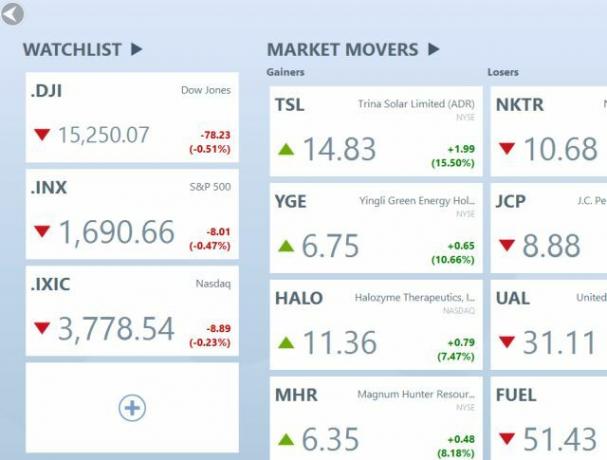
Klik på kalenderen, og du vil se en skærm fyldt med hele årskalenderen og dagens dato og klokkeslæt.
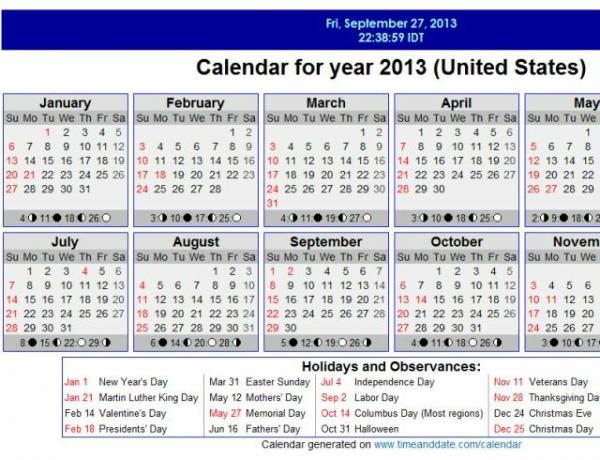
Klik på flisen, der aktivt viser de seneste nyhedsopdateringer, og du vil blive bragt til en side fyldt med alle de seneste overskrifter fra nettet.
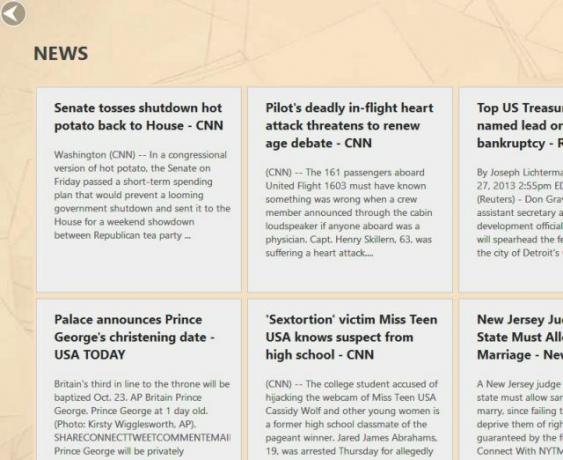
Klik på en af overskrifterne, og du kan læse hele artiklen, ligesom om du surfede på nyhedssiden direkte på internettet. For det er selvfølgelig det, du gør. Disse sider er i det væsentlige indlejrede websider, lavet til at se ud som om de blot er en del af den moderne oplevelse.
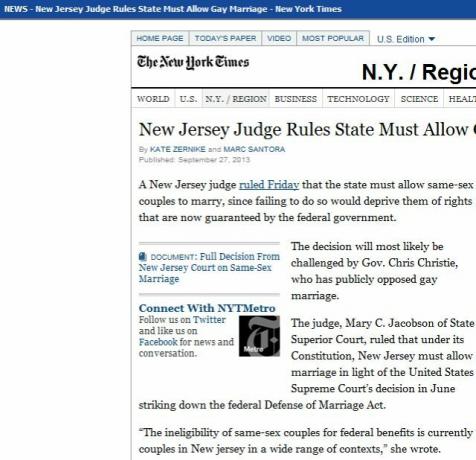
Dette er især tydeligt, når du klikker på kortflisen i Moderne startskærm. Dette fører dig til en ny skærm, der viser Google Maps, komplet med alt undtagen browserens søgelinje øverst. Men hvis du begynder at klikke rundt på links som Nyheder eller Søgning, kan du faktisk begynde at browse på nettet fra denne side, der formodes at være dedikeret til Google Maps.
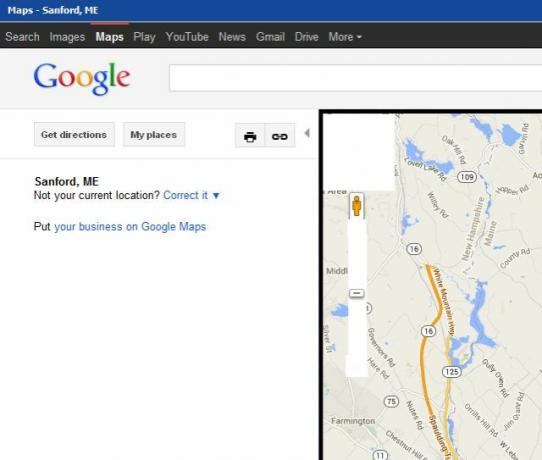
Der er selvfølgelig ikke noget galt med det, men det er noget at overveje, afhængigt af hvor du planlægger at installere dette tema. Hvis du sætter den på en skolecomputer, hvor du muligvis har standardwebbrowseren normalt låst ned, husk på, at disse indlejrede browsersider kan repræsentere en "bagdør" til nettet for studerende.
Brug af Windows 7 og Windows 8 sammen
Hvis du leder efter al din software, skal du blot klikke på Alle programmer, og du har adgang til alt, hvad du er vant til at se under din Windows 7-startmenu. Hver tidligere programmappe under startmenuen er nu en titel, hvorunder lignende programmer er grupperet sammen.
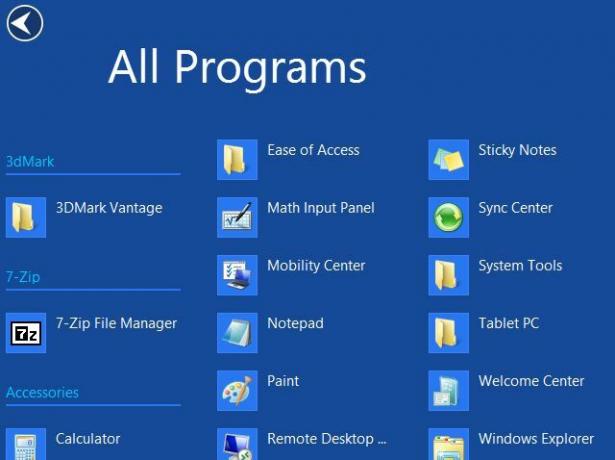
En ting, jeg var nysgerrig efter, er, hvad der ville ske, hvis du forlader startskærmen. Hvad jeg opdagede, for mig - ved at bruge to skærme, hvor startskærmen kun vises på den ene - gik jeg tilbage til en slags hybrid Windows 7/Windows 8-mix. Startlinjen i Windows 7 var tilgængelig i bunden, men skrivebordet vil stadig have Windows 8-startskærmen. Det var dog svært for mig at se, om dette var en fejl i softwaren, der gjorde det muligt for mig at starte Win7 proceslinjen fra min anden skærm, eller om det er en tilsigtet funktion.
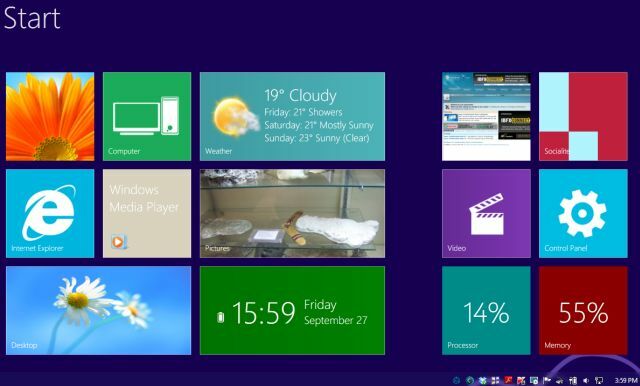
Det er tilstrækkeligt at sige, hvis du forlader startskærmen, kan du opleve forskellig adfærd afhængigt af din opsætning. Så min anbefaling er dette - hvis du kører en kompleks opsætning med flere vinduer, eller hvis du bruger en ekstra stor skærm, kan Windows 8-transformationspakken have nogle mærkelige adfærd. Men hvis du kører en mindre netbook eller endda en gennemsnitlig bærbar computer, der bruger én skærm, vil denne transformationspakke bogstaveligt talt føle, at du har forvandlet din computer til Windows 8 uden egentlig at skulle opgradere eller erstatte din computer.
Har du nogensinde brugt Windows 8 transformationspakke? Hvad er din holdning til det? Brugte du det go Modern på Windows 7? Del dine tanker og erfaringer i kommentarfeltet nedenfor.
Ryan har en bachelorgrad i elektroteknik. Han har arbejdet 13 år i automationsteknik, 5 år i IT og er nu Apps Engineer. En tidligere administrerende redaktør af MakeUseOf, han har talt ved nationale konferencer om datavisualisering og har været omtalt på nationalt tv og radio.


